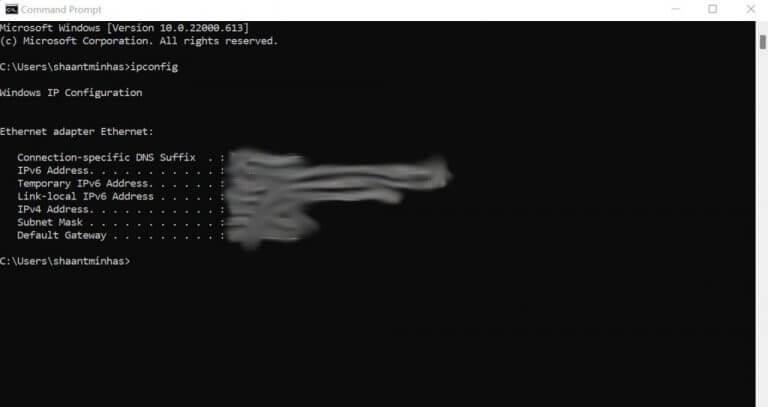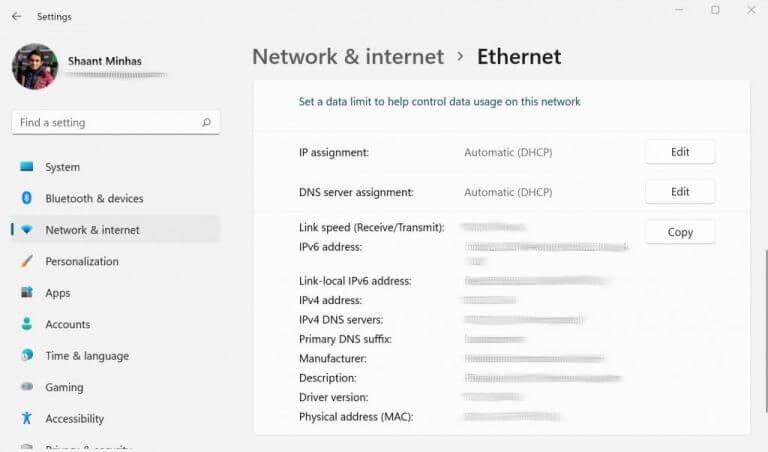Iets mis met je internetverbinding? Terwijl u verschillende oplossingen uitprobeert, kan het handig zijn om het IP-adres van uw computer te kennen.
Voor niet-ingewijden is een IP-adres, een afkorting van Internet Protocol-adres, een uniek numeriek adres dat uw apparaat op internet identificeert. Je kunt het zien als een postcode voor machines. Net zoals uw postcode uw adres in de echte wereld definieert, definieert het IP-adres het adres van machines en helpt het ze elkaar te vinden.
Er zijn meerdere manieren om uw IP-adres te vinden in Windows 11. Laten we eerst beginnen met een heel eenvoudige, d.w.z. met behulp van de opdrachtprompt.
1. Zoek het Windows 11 IP-adres vanaf de opdrachtprompt
De opdrachtprompt, ook wel cmd genoemd, is de standaardopdrachtregelinterface die bij Windows wordt geleverd. Het is een handig hulpmiddel waarmee u scripts kunt uitvoeren en uw programma’s rechtstreeks vanaf het toetsenbord kunt beheren.
Het is niet verwonderlijk dat u het ook kunt gebruiken om het IP-adres van uw Windows 11-pc te achterhalen. Hier is hoe:
- Ga naar de Start menu zoekbalk, typ ‘cmd’ in en selecteer de beste overeenkomst.
- Typ ‘ipconfig’ in de opdrachtprompt en druk op Binnenkomen.
Zodra je raakt Binnenkomen, vindt u een lijst met Ethernet-adressen. Zoek het numerieke adres voor het IPv4- en IPv6-adres; het zijn lokale IPv4- en lokale IPv6-adressen van uw pc. IPv4 wordt gebruikt om adressen aan te duiden die 32 bits groot zijn.
IPv6 daarentegen is een verbetering ten opzichte van zijn voorganger en heeft een adreslengte van 128 bits, en biedt daarom een groter aantal adressen. Het is cruciaal voor het oplossen van de IP-uitputtingsprobleem.
2. Via Windows-instellingen
Houd je niet van omgaan met cmd? We begrijpen het. Een andere alternatieve manier om het IP-adres in Windows 11 te controleren, is via het menu Instellingen. Druk eenvoudig op de Windows-toets + I om het menu te starten. Of ga naar de Start menu zoekbalk, typ ‘instellingen’ in en selecteer de beste overeenkomst.
Ga in het menu Instellingen naar Netwerk & internet > Ethernet. Vanaf hier kunt u de optie Ethernet of WiFi zien. In mijn geval is het Ethernet, dus daar klik ik op. Blader nu naar beneden en u vindt het lokale IPv4- en IPv6-adres.
Het IP-adres vinden in Windows 11
Ongeacht de versie van uw Windows, het proces om het IP-adres te achterhalen is over het algemeen hetzelfde gebleven. Hopelijk heb je het IP-adres van je pc kunnen achterhalen met behulp van een van de bovenstaande methoden. Als u echter problemen ondervindt, laat het ons dan weten via de opmerkingen.
FAQ
Hoe vind ik mijn privé-IP-adres in Windows 8?
Uw Windows Private IP vinden met behulp van de opdrachtprompt. Open de opdrachtprompt. Druk op ⊞ Win+R en typ cmd in het veld. Druk op ↵ Enter om de opdrachtprompt te openen. In Windows 8 kunt u op ⊞ Win+X drukken en de opdrachtprompt in het menu selecteren. Voer het hulpprogramma “ipconfig” uit.
Hoe vind ik het IP-adres van een netwerk?
Hoe het IP-adres te vinden in cmd voor netwerk. De eenvoudigste manier om dat in Windows te doen, is via de opdrachtregel. Om de opdrachtprompt te openen, typt u “cmd” in het menu Start. Wanneer u de opdrachtprompt ziet, klikt u er met de rechtermuisknop op en klikt u op “Als administrator uitvoeren”.
Hoe iemands IP-adres te volgen?
Op deze manier brengt u de directe verbinding tot stand waarmee u hun IP kunt volgen. Om het IP-adres van iemand te vinden, gebruikt u de opdracht “netstat” die elke realtime verbinding met uw apparaat pingt via de oproep- of chatsessie.
Hoe vind je het IP-adres van andere apparaten op Mac?
Op macOS lijken de stappen vrij veel op die van Ubuntu. Om het IP-adres van andere apparaten in uw netwerk via de opdrachtregel te vinden, moeten we eerst de terminal openen. Om dat te doen, drukt u op Cmd + Spatie om Spotlight Search te activeren. Typ “Terminal” in de zoekbalk.
Hoe vind ik het IP-adres van mijn computer?
1 Open een opdrachtregelvenster. In Windows kunt u dit doen door op Windows-toets + R te drukken en vervolgens cmd in het vak Uitvoeren te typen…2 Typ ipconfig in de opdrachtregel als u Windows gebruikt en ifconfig als u Linux gebruikt. Druk op enter om een lijst met… Meer …
Hoe vind ik het IP-adres van een host Linux?
Overzicht van Linux ping-opdrachten. De opdracht nslookup haalt DNS-informatie over een host op, inclusief de IP-adressen. Voer bijvoorbeeld vanaf de Windows-opdrachtprompt het volgende uit: Nslookup voert de DNS-lookup uit, maar in tegenstelling tot ping verzendt het geen gegevens naar de host. Er zijn twee IPv4-adressen, 104.20.50.118 en 104.20.56.118, onderaan vermeld.
Hoe bepaalt mijn router de IP-adressen van andere apparaten?
Hoewel het IP-adres van uw apparaat kan veranderen elke keer dat u het inschakelt, blijft het IP-adres van uw router, of “standaardgateway”, hetzelfde en bepaalt het de IP-adressen van de andere apparaten in uw netwerk. De manier waarop u een van deze IP-adressen vindt, is afhankelijk van het apparaat dat u gebruikt.
Hoe het IP-adres te controleren in de netwerkverbindingsdetails?
1 Klik op het netwerkpictogram op de taakbalk en selecteer Netwerkcentrum openen om het centrum te openen. 2 Tik op Ethernet in het venster Netwerkcentrum. 3 Kies Details in de interface Ethernet-status. 4 Controleer het IP-adres in de Netwerkverbindingsdetails.
Hoe het IP-adres te controleren in de opdrachtprompt Windows 8?
Tips: meer methoden om de opdrachtprompt te openen, vindt u in Vier manieren om de opdrachtprompt in te schakelen op een Windows 8-computer. Stap 2: Typ ipconfig in het opdrachtpromptvenster en druk op Enter. Dan kunt u daarin uw IP-adres controleren.
Hoe vind ik mijn lokale DNS-adres in Windows?
Open een DOS-opdrachtprompt door cmd in het Cortana-zoekvak te typen, of klik met de rechtermuisknop op het menu Start en kies “Opdrachtprompt”. C:> ipconfig Windows IP-configuratie Ethernet-adapter LAN-verbinding: verbindingsspecifiek DNS-achtervoegsel . : Link-lokaal IPv6-adres . . . . . : fe80::5444:7049:604e:51e5%11 IPv4-adres.
Hoe vind ik mijn privé IP-adres op mijn computer?
Uw privé IP-adres vinden.In Windows kunt u bijvoorbeeld het menu Start openen, zoeken naar Opdrachtprompt en op Enter drukken. Typ vervolgens ipconfig in de opdrachtprompt die verschijnt en druk op Enter – u krijgt binnen de kortste keren wat u zoekt.
Hoe vind ik het MAC-adres van een IP-adres?
Typ “Terminal” in de zoekbalk. Klik op het Terminal-pictogram wanneer de zoekresultaten worden ingevuld. Nadat het terminalvenster is geopend, typt u de volgende opdracht. Hiermee worden de IP’s in uw lokale netwerk weergegeven met hun MAC-adressen. IP’s worden tussen ronde haakjes weergegeven, gevolgd door het MAC-adres.